Создание модуля с вложенной формулой массива
О цели и принципах вложения формул достаточно подробно было рассказано в предыдущих главах, поэтому на этом вопросе мы останавливаться не будем. Для решения же поставленной задачи требуется произвести последовательное вложение всех формул, приведенных на рис. 9.13, в одну.
Начните с того, что формулу, находящуюся в ячейке ВЗ; вложите в формулу ячейки В2. С этой целью нужно активизировать ячейку ВЗ и в строке формул выделить фрагмент
ЕСЛИ(Дата<=А;Расход;0)
Скопируем его в буфер обмена. Теперь необходимо отключить режим редактирования формулы в ячейке ВЗ, нажав комбинацию клавиш [Ctrl + Shift+ Enter] или клавишу [Esc].
Перейдите к ячейке В2 и в строке формул выделите второй аргумент функции ЕСЛИ, являющийся именем диапазона ячеек на листе Журнал Регистрации - Расход.
Далее необходимо выполнить вставку из буфера обмена скопированного фрагмента формулы. Нажав комбинацию клавиш [Ctrl+Shift+Enter], присвойте формуле признак массива.
Во всех пяти формулах, находящихся в ячейках В2:В6, второй аргумент функции ЕСЛИ одинаков в том смысле, что он представляет собой имя диапазона ячеек Расход. На место этого аргумента производится вложение следующей формулы.
В результате вложения формулы из ячейки ВЗ в формулу из ячейки В2 должна получиться следующая формула:
{=СУММ(ЕСЛИ(Дата>=А2;ЕСЛИ(Дата<=А3;Расход;0);0))}Она производит суммирование всех значений, указанных в ячейках диапазона А1:А1000 на листе ЖурналРегистраций, при условии, что эти значения относятся к интервалу дат, заданному в ячейках В2 и ВЗ. В этой формуле определяется сумма денег, израсходованная семьёй за указанный период времени.
Скопируйте такой же фрагмент формулы из ячейки В4 и вставьте его вместо второго аргумента второй функции ЕСЛИ формулы, находящейся в ячейке В2. Полученная формула должна быть такой:
{=СУММ(ЕСЛИ(Дата>=А2;ЕСЛИ(Дата<=А3;ЕСЛИ(Кто=А4;Расход;0);0);0))}В ней вычисляется сумма, израсходованная семьей за указанный промежуток времени на нужды матери.
Дополнив формулу в ячейке В2 фрагментом формулы из ячейки В5, вы получите:
{=СУММ(ЕСЛИ(Дата>=А2; ЕСЛИ(Дата<=А3;ЕСЛИ(Кто=А4; ЕСЛИ(Откуда_Куда=А5;Расход;0);0);0);0))}Формула рассчитывает, сколько денег было потрачено за указанный период времени на покупку обуви для матери.
Последнее вложение фрагмента формулы из ячейки В6 даст следующую формулу (рис. 9.14):
{=СУММ(ЕСЛИ(Дата>=А2; ЕСЛИ(Дата<=А3; ЕСЛИ(Кто=А4; ЕСЛИ(Откуда_Куда=А5; ЕСЛИ(На_что=А6;Расход;0);0);0);0);0))}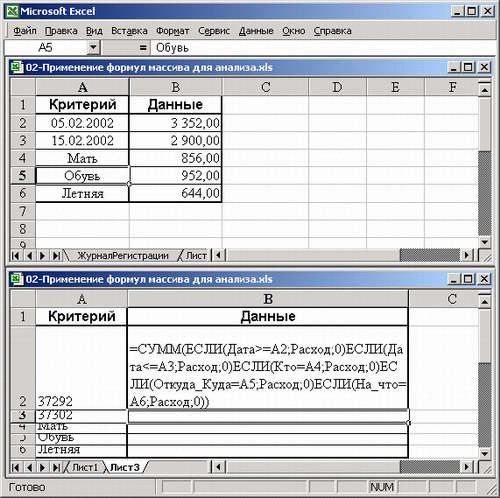
Рис. 9.14. Итоговая формула, полученная путем вложения нескольких формул.
В этой формуле вычисляется сумма денег, израсходованная за указанный в ячейках А2 и A3 период времени на покупку для матери только летней обуви.
Какую информацию позволяет получить модуль
Модуль, показанный на рис. 9.14, позволяет для любого указанного периода получить следующие данные:
- сколько денег на какого члена семьи потрачено;
- сколько денег проходит по определенной статье расходов;
- что именно приобретено по этой статье расходов.
Модуль состоит из шести ячеек, пять из которых представляют собой вход модуля (А2:А6), а одна ячейка (В2) производит вычисления и одновременно является его выходом. Изменяя текст в ячейках А4:А6, можно получить детальную информацию о расходах за период времени, указанный в ячейках А2 и A3. По-разному комбинируя первичные формулы, входящие во вложенную формулу, можно получить формулы, с помощью которых производятся различного рода исследования и оценки.
